wps如何从第n页开始设置页码
更新时间:2024-01-15 11:47:11作者:xiaoliu
在日常工作或学习中,我们常常需要使用文字处理软件来编辑文档,而wps Office便是其中一种常用的选择,在使用wps Office的过程中,经常会遇到需要设置页码的情况。而有时候我们可能需要从第n页开始设置页码,这样能更好地满足特定的排版要求。wps Office如何实现从第n页开始设置页码呢?接下来我们将详细介绍wps Office的设置方法,帮助大家轻松应对这一需求。

方法/步骤
1、打开文档,鼠标定位至起始页,依次点击“插入”--->“页码”
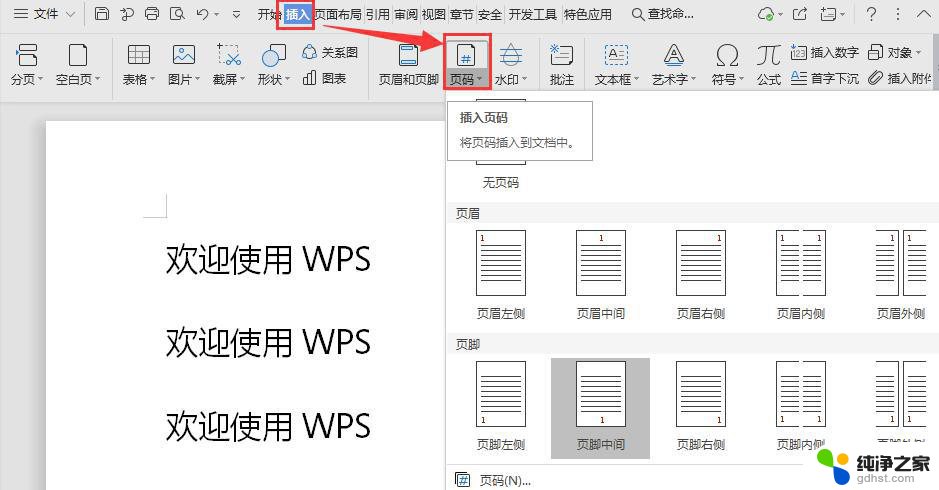
2、在弹出的“页码”界面选择“样式”、页码“位置”、页码编号处需点击“起始页码”、并设置应用范围
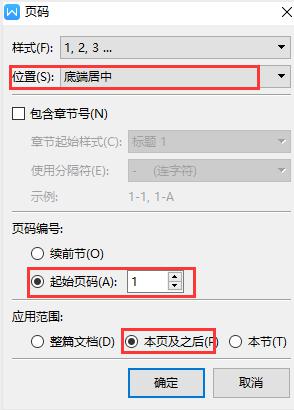
以上就是wps如何从第n页开始设置页码的全部内容,有需要的用户可以根据小编的步骤进行操作,希望对大家有所帮助。
- 上一篇: 二进制如何转换为十进制数
- 下一篇: 怎么查电脑是windows哪个版本
wps如何从第n页开始设置页码相关教程
-
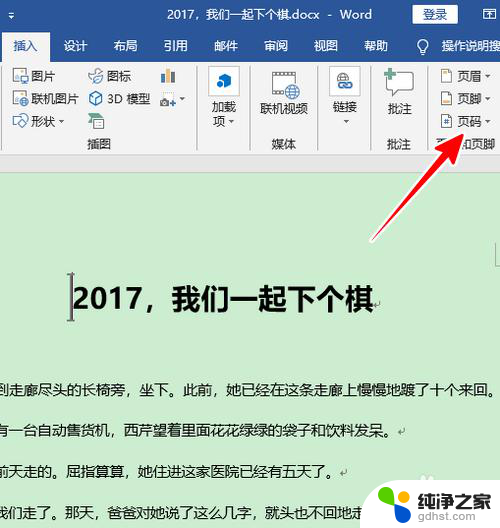 word编辑页码从第二页开始
word编辑页码从第二页开始2024-04-29
-
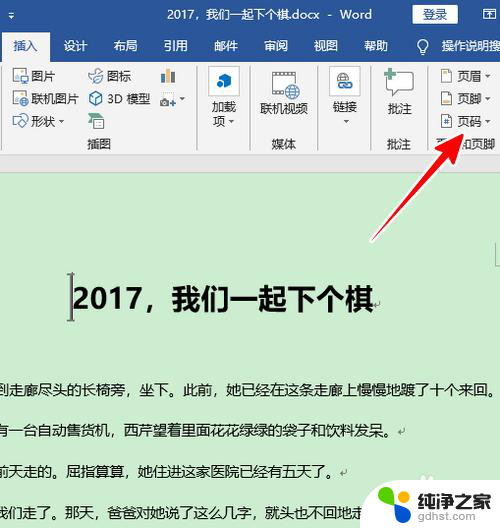 word文档怎么设置页码从第二页开始
word文档怎么设置页码从第二页开始2024-04-28
-
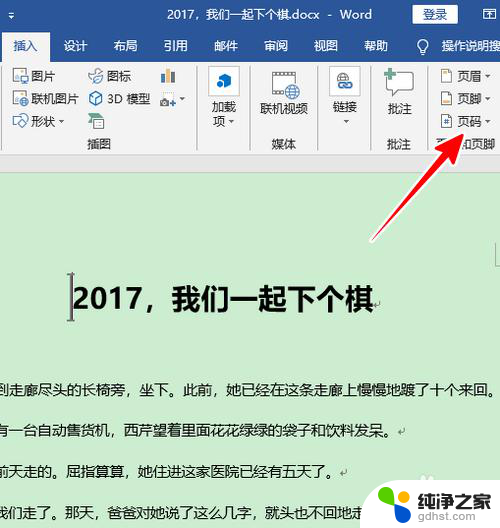 word文档怎么从第二页开始设置页码
word文档怎么从第二页开始设置页码2023-11-27
-
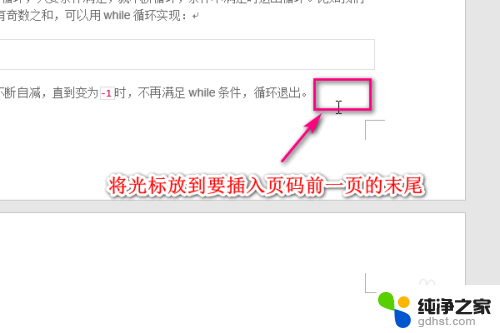 如何在当前页开始设置页码
如何在当前页开始设置页码2023-12-28
电脑教程推荐